Как да изтриете за постоянно Instagram акаунт
Социалните медии се превърнаха в неразделна част от живота ни. Справедливо е да се каже, че нашите акаунти в социалните медии са продължение на самите нас. Нашето цифрово присъствие е част от нашата идентичност. Сред всички налични приложения и уебсайтове за социални медии, нито един друг уебсайт не отговаря на нуждите на младите хора като Instagram . Това е красива платформа за споделяне на изображения, влогове, създаване на истории, среща с нови хора и разширяване на нашия обхват. Приложението наскоро беше закупено от Facebook и имаше над един милиард активни потребители по целия свят.
Колкото и прекрасно да звучи, социалните медии имат своите недостатъци. Приложения(Apps) като Instagram постоянно ви принуждават да сравнявате начина си на живот с този на известна знаменитост или влиятелен човек в социалните медии, който следвате. Той насърчава консуматорството и материализма. Освен това, той също е много пристрастяващ и хората са склонни да губят много време, използвайки Instagram . В един или друг момент всеки получава чувството, че Instagram оказва влияние върху психичното им здраве. Чувстваха се, че им е достатъчно и биха искали да се отърват от него веднъж завинаги. Ако преминавате през подобна фаза, тогава тази статия ще ви помогне да изтриете за постоянно своя акаунт в Instagram .

Как да изтриете за постоянно Instagram акаунт(Permanently Delete Instagram Account)
Неща, които трябва да имате предвид, преди да (Things to Consider Before )изтриете акаунта си(Deleting your Account)
Има няколко начина, по които можете да избегнете Instagram . Най-простият от всички тях е да излезете от акаунта си и след това да изтриете посоченото приложение(log out of your account and then delete the said app) . Ако смятате, че това не е достатъчно, тогава можете да преминете към следващото ниво, т.е. временно да деактивирате акаунта. Последната и последна стъпка би била да дръпнете плюса веднъж завинаги и да изтриете завинаги акаунта си. Едно нещо, което трябва да имате предвид, е, че изтриването за постоянно на вашия акаунт ще има необратими последици. Никога няма да можете да си върнете акаунта. Ако сте решени, че сте приключили с Instagram , едва тогава трябва да помислите за окончателно изтриване на акаунта си.
Освен това, за да изтриете акаунта си, било то временно или за постоянно, трябва да отворите уебсайта на Instagram на компютър. Приложението ще ви позволи само да излезете и нищо повече. Ако нямате компютър, тогава можете да използвате уеб браузъра на вашия смартфон, но се уверете, че сте поискали настолния(Desktop) сайт вместо мобилния. Сега, без повече приказки, нека да се захванем. Може също да ви е интересно да прочетете Как да изтриете за постоянно своя ICQ акаунт(How to Delete Your ICQ Account Permanently) .
Как да излезете от акаунта си в Instagram(How to Log Out of your Instagram Account)
Първо ще започнем с лесното решение и след това ще преминем към сложните. Вместо да изтриете веднага акаунта си във VK или Instagram(deleting your VK or Instagram account) , можете да изберете по-пацифистичен път и това е да излезете от акаунта си. Можете също да деинсталирате приложението си Instagram по-късно за допълнителен ефект. Обикновен и прост случай на вън от поглед, извън ума. Следвайте стъпките, дадени по-долу, за да видите как:
1. Отворете приложението Instagram(Instagram app) на вашето устройство с Android.

2. Сега докоснете снимката(profile picture) на вашия профил в долния десен ъгъл на екрана.
3. След това докоснете иконата на хамбургер(hamburger icon) в горния десен ъгъл на екрана.
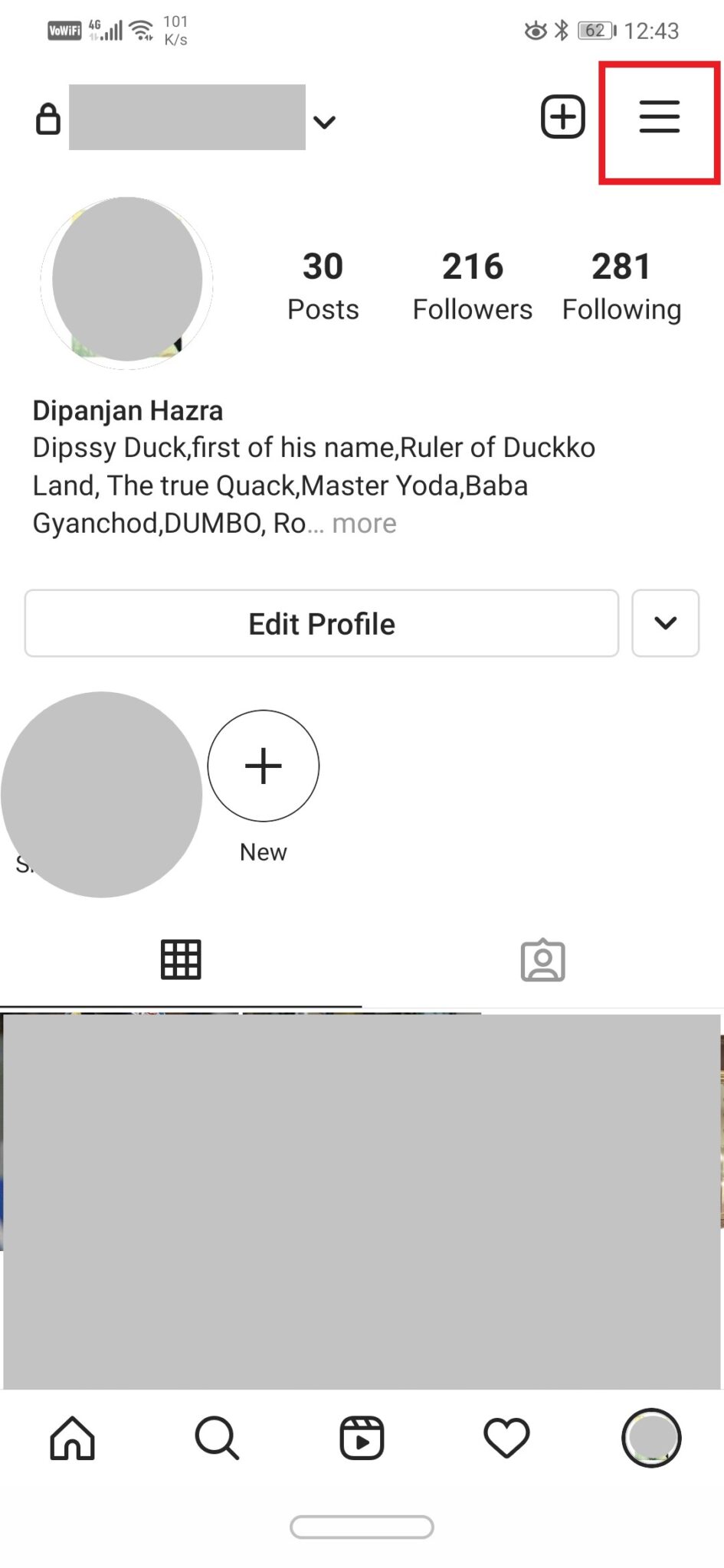
4. Сега щракнете върху опцията Настройки( Settings) .
5. Тук ще намерите опцията Изход(Log Out option) . Кликнете(Click) върху него и след това натиснете потвърждение.

6. Ще излезете(logged out) от акаунта си.
7. Ако желаете, можете дори да деинсталирате приложението за допълнителен ефект.
Как временно да деактивирате акаунта си в Instagram(How to temporarily disable your Instagram Account)
Както споменахме по-рано, Instagram ви позволява временно да деактивирате акаунта си. Но за да направите това, ще трябва да отворите Instagram от настолен браузър. Следвайте стъпките, дадени по-долу, за да деактивирате временно акаунта си в Instagram :
1. Първото нещо, което трябва да направите, е да отворите Instagram(open Instagram) на настолен браузър.
2. Ако нямате достъп до компютър, тогава можете да използвате и мобилния си браузър. Просто(Just) се уверете, че сте активирали опцията за настолен(Desktop) сайт.
3. Това може да стане, като щракнете върху опцията от менюто (три вертикални точки в горния десен ъгъл)(menu option (three vertical dots on the top right-hand side)) и след това потърсите опцията Desktop site в падащото меню и натиснете квадратчето за отметка до нея.
4. След като отворите страницата за вход в Instagram , въведете вашето потребителско име и парола и влезте в(username and password and log in) акаунта си.
5. Сега кликнете върху снимката на вашия профил(profile picture) в горния десен ъгъл на екрана.
6. След това щракнете върху опцията Редактиране на профил(Edit Profile) .

7. Превъртете(Scroll) надолу и ще намерите опцията „Временно деактивирайте моя акаунт“.(“Temporarily disable my account.”)

8. Instagram вече ще ви преведе през целия процес на деактивиране на вашия акаунт. Едно нещо, което трябва да имате предвид, е, че въпреки че можете да активирате отново акаунта си по всяко време, не можете да деактивирате акаунта си повече от веднъж седмично.
9. Instagram ще ви помоли да посочите причина за деактивирането на вашия акаунт(disabling your account) . Можете да изберете всеки от падащото меню.

10. Ще трябва също да въведете отново паролата си, за да деактивирате акаунта си.(re-enter your password to disable your account.)
11. Накрая щракнете върху бутона Временно деактивиране на акаунта(Temporarily Disable Account button) .
Как да изтриете завинаги акаунта си в Instagram(How to Permanently Delete Your Instagram Account)
Ако не сте доволни от алтернативите, споменати по-горе, и сте решили да се откажете, тогава ето поетапното ръководство за изтриване на акаунта ви за постоянно. Въпреки това, преди да се отървете от акаунта си завинаги, може да искате да запазите всичките си снимки, видеоклипове и истории. В крайна сметка това са спомени, които си заслужава да бъдат запазени. Следвайте стъпките, дадени по-долу, за да запазите всичките си данни, преди да изтриете за постоянно акаунта си в Instagram или Match .
1. Първо отворете Instagram в уеб браузър или мобилен браузър (активирайте настолен сайт) и след това влезте с вашето потребителско име и парола.
2. Сега кликнете върху снимката на вашия профил(profile picture) в горния десен ъгъл на екрана.
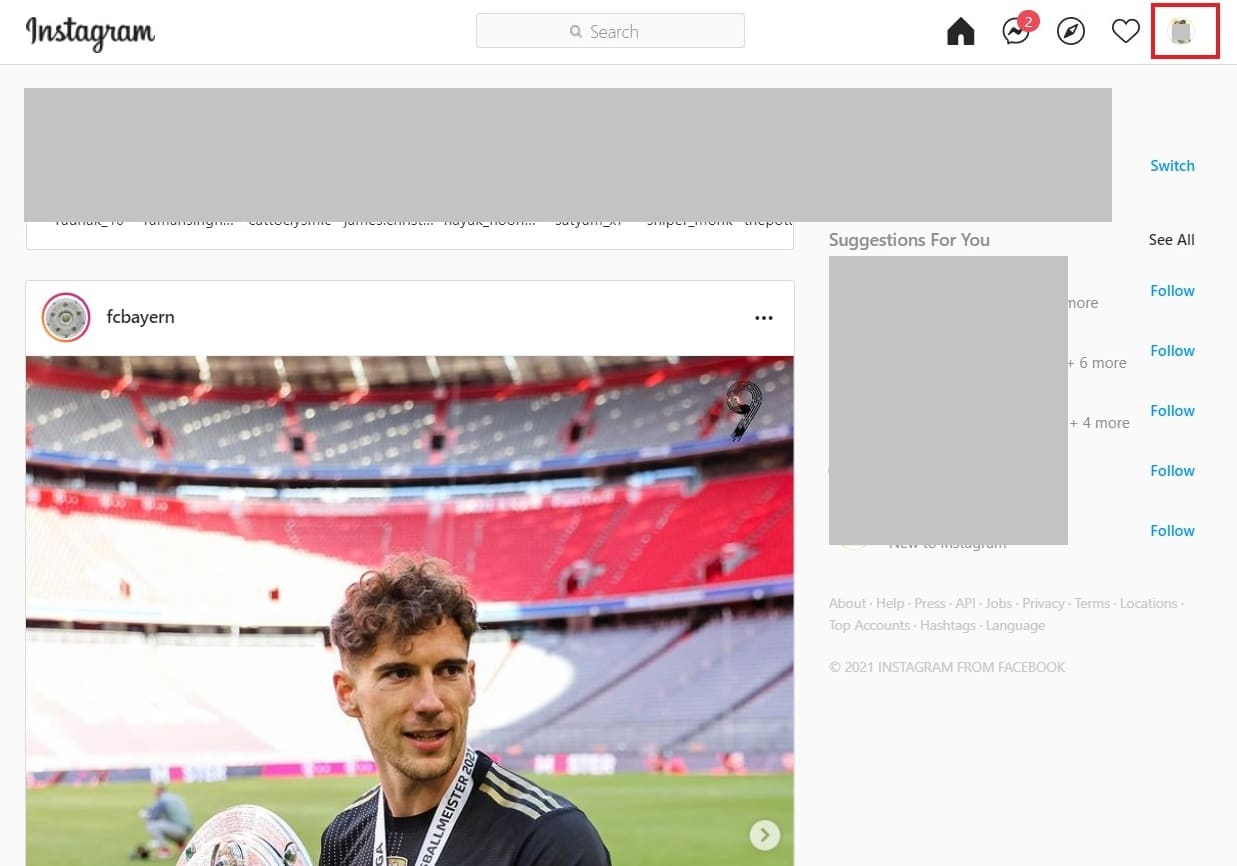
3. Тук кликнете върху опцията Настройки(Settings) (иконата на зъбно колело).
4. Сега изберете Поверителност и сигурност(Privacy and Security) .

5. Превъртете надолу и в раздела за изтегляне(Data download section) на данни ще намерите опцията Заявка за изтегляне(Request Download option) .

6. След това трябва да предоставите своя имейл адрес(email address) и след това да кликнете върху бутона Напред(Next button) .

7. Instagram също ще ви помоли да предоставите паролата си, направете това и ще бъде изпратена заявка за изтегляне.
Instagram вече ще създаде връзка, която ще ви помогне да изтеглите вашите данни. Този процес обаче може да отнеме до 48 часа и по този начин трябва да изчакате, докато данните ви се подготвят за изтегляне. Ако искате да запазите данните си, трябва да изчакате няколко дни, преди да изтриете окончателно акаунта си.
Сега, след като данните бъдат изтеглени, можете да продължите с окончателното изтриване на вашия акаунт. Следвайте стъпките, дадени по-долу, за да видите как:
1. Първо отворете браузъра на компютър и отидете на страницата за изтриване на Instagram(Instagram Deletion Page) .
2. Сега влезте с вашето потребителско име и парола(username and password) .
3. Instagram ще ви помоли да посочите причина за вашето решение. Можете да изберете всеки от падащото меню.
4. След това въведете паролата си в необходимото място и накрая щракнете върху бутона „Изтриване на моя акаунт за постоянно“(“Permanently delete my account”) .

5. По този начин акаунтът ви ще бъде премахнат за постоянно.
Препоръчва се:(Recommended:)
- Коригирайте Gmail да не изпраща имейли на Android(Fix Gmail not sending emails on Android)
- Как да поправите, че Instagram не работи на Wi-Fi(How to Fix Instagram Not Working on Wi-Fi)
- Поправете невъзможността за достъп до камерата в Instagram на Android(Fix Unable to Access Camera in Instagram on Android)
Това бяха трите начина, по които можете да изтриете за постоянно своя акаунт в Instagram( permanently delete your Instagram Account) . Докато първите два метода са временни и вашият акаунт все още ще съществува, изтриването за постоянно ще премахне всички следи от него. Всички ваши публикации, истории, коментари, снимки и видеоклипове ще бъдат изтрити. Ако искате да ги запазите, моля, направете го, преди окончателно да изтриете акаунта си. Ако някога ви се прииска да се върнете, тогава единственото нещо, което можете да направите, е да създадете нов акаунт.
Related posts
Изтриване на Gmail акаунт за постоянно (със снимки)
Как да деактивирате или изтриете акаунта си в Instagram (2022)
Как да изтрия Venmo акаунт
Как да изтриете снимки в Instagram (2022)
Как да изтриете няколко снимки в Instagram наведнъж
Как да разберем кога някой деактивира акаунта си в Instagram
Как да изтриете много акаунти за запознанства с риба
Как да проверите съобщенията в Instagram на вашия компютър (2022)
Как да изтрия акаунт в Uber Eats
Как да изтриете профил в Netflix
Коригирането на Instagram не ми позволява да следя никой проблем
Как да осребрите карта за подарък в акаунт в Microsoft
Как да изтрия VK акаунт
Как да добавите субтитри към филм за постоянно
Как да направя Facebook страница или акаунт частни?
Как да харесате директно съобщение в Instagram
Как да затворите и изтриете своя акаунт в Microsoft
Как да изтриете масово туитове, публикации във Facebook и публикации в Instagram
Как да изпращате директни съобщения в Instagram
Как да изтрия Discord
